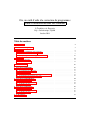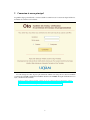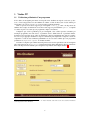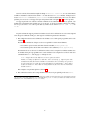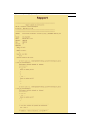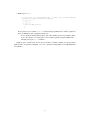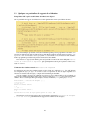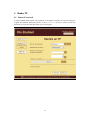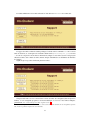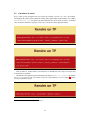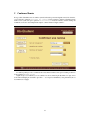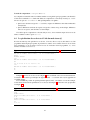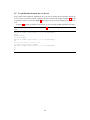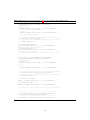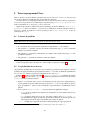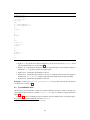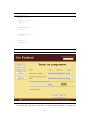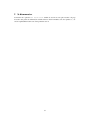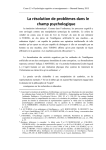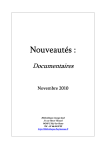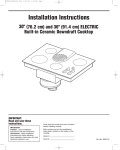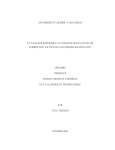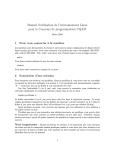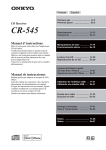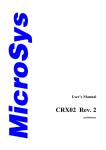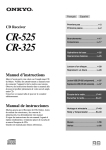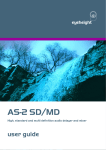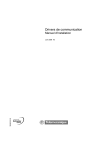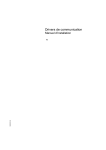Download Oto, un outil d`aide à la correction de programmes Guide d
Transcript
Oto, un outil d’aide à la correction de programmes
Guide d’utilisation destiné aux étudiants
G. Tremblay et A. Pennetier
Dép. d’informatique, UQAM
Octobre 2014
Table des matières
1
Introduction
2
2
Connexion et menu principal
3
3
Vérifier TP
3.1 Vérification préliminaire d’un programme . . . . . . . . . . . . . . . . . . . . . . . . . . . . . .
3.2 Vérification des résultats textuels . . . . . . . . . . . . . . . . . . . . . . . . . . . . . . . . . . .
3.3 Quelques cas particuliers de rapports de vérification . . . . . . . . . . . . . . . . . . . . . . . . .
5
5
8
10
4
Rendre TP
4.1 Remise d’un travail . . . . . . . . . . . . . . . . . . . . . . . . . . . . . . . . . . . . . . . . . .
4.2 Contraintes de remise . . . . . . . . . . . . . . . . . . . . . . . . . . . . . . . . . . . . . . . . .
11
11
14
5
Confirmer Remise
15
6
Tester un programme/Filtre
6.1 L’énoncé du problème . . . . . . . . . . . . . . . . . . .
6.2 La spécification des cas de tests . . . . . . . . . . . . . .
6.3 L’exécution des tests . . . . . . . . . . . . . . . . . . . .
6.4 La spécification des cas de tests à l’aide du mode interactif
6.5 La spécification des noms des cas de tests . . . . . . . . .
.
.
.
.
.
16
16
17
18
21
22
7
Tester un programme/Méthodes
7.1 L’énoncé du problème . . . . . . . . . . . . . . . . . . . . . . . . . . . . . . . . . . . . . . . . .
7.2 La spécification des cas de tests . . . . . . . . . . . . . . . . . . . . . . . . . . . . . . . . . . . .
7.3 L’exécution des tests . . . . . . . . . . . . . . . . . . . . . . . . . . . . . . . . . . . . . . . . . .
24
24
24
25
8
Tester un programme/Classe
8.1 L’énoncé du problème . . . . . . . . . . . . . . . . . . . . . . . . . . . . . . . . . . . . . . . . .
8.2 La spécification des cas de tests . . . . . . . . . . . . . . . . . . . . . . . . . . . . . . . . . . . .
8.3 L’exécution des tests . . . . . . . . . . . . . . . . . . . . . . . . . . . . . . . . . . . . . . . . . .
28
28
28
29
9
Se déconnnecter
33
.
.
.
.
.
.
.
.
.
.
.
.
.
.
.
.
.
.
.
.
.
.
.
.
.
.
.
.
.
.
.
.
.
.
.
.
.
.
.
.
.
.
.
.
.
.
.
.
.
.
.
.
.
.
.
.
.
.
.
.
.
.
.
.
.
.
.
.
.
.
.
.
.
.
.
.
.
.
.
.
.
.
.
.
.
.
.
.
.
.
.
.
.
.
.
.
.
.
.
.
.
.
.
.
.
1
Introduction
Oto est un logiciel qui assiste enseignants et étudiants dans le cadre des travaux de programmation. Oto
permet aux étudiants de remettre leurs travaux en ligne et, en plus, de faire vérifier (de façon préliminaire)
leurs travaux avant de les remettre à leur enseignant. Oto permet ensuite aux enseignants de corriger les
travaux remis.
Ce guide se veut une introduction à l’utilisation de l’outil Oto par les étudiants. Ce document se
concentre donc sur la vérification préliminaire et la remise. Les opérations permettant à un étudiant de
«Tester un programme» en définissant ses propres tests (pour un programme filtre, des méthodes
statiques ou une classe) ne sont pas décrites.
Soulignons qu’à la base, Oto est une application fonctionnant sous Unix en mode ligne de commandes. Toutefois, une interface Web est aussi disponible :
http://oto.uqam.ca/application-web/connexion
C’est cette interface Web que nous décrivons dans le présent document.
Pour des informations additionnelles sur Oto, on peut aussi consulter le site Web d’Oto :
http://oto.uqam.ca
2
2
Connexion et menu principal
La première étape pour utiliser Oto consiste à établir la connexion avec le serveur sur lequel réside Oto.
La fenêtre de connexion est la suivante :
Le nom d’usager et le mot de passe qui doivent être fournis sont ceux pour les toutes les machines
et serveurs de l’UQAM, notamment les machines du laboratoire LAMISS. Pour plus d’informations à ce
sujet, consultez les sites suivants :
https://www.codeaccesms.uqam.ca:8080/application/default.aspx
http://www.labunix.uqam.ca/public/nouvelacces.html
3
Une fois la connexion établie, le menu suivant sera alors affiché :
4
3
3.1
Vérifier TP
Vérification préliminaire d’un programme
S’il le désire, un enseignant peut mettre à la disposition des étudiants un script de vérification préliminaire. Un tel script permet alors aux étudiants de vérifier, à l’aide de divers jeux d’essais fournis par
l’enseignant, s’ils sont sur la bonne voie pour résoudre le problème demandé.
Dans ce qui suit, nous allons supposer que l’enseignant tremblay_gu a mis à la disposition des
étudiants un tel script de vérification. Nous allons aussi supposer qu’un étudiant tg821310 a complété
sa solution et qu’il s’est assuré que son programme compile correctement.
Soulignons que, selon le problème posé par l’enseignant, cette solution peut être constituée par
un unique programme, une seule classe, ou plusieurs classes, définis dans un ou plusieurs fichiers.
Soulignons aussi que bien que le script de vérification comporte généralement une étape de compilation, il n’est pas approprié d’utiliser le script de vérification pour simplement corriger les erreurs de
compilation : le but de cette vérification préliminaire est de vous aider à vérifier que votre programme
produit bien, de façon exacte et précise, les résultats attendus.
La fenêtre à compléter pour vérifier un travail permet tout d’abord de spécifier le nom de l’enseignant
puis, en pressant le bouton «Chercher», d’obtenir une liste déroulante indiquant les diverses évaluations
mises à la disposition des étudiants par l’enseignant, tel qu’illustré dans la figure suivante :1
1 S’il s’agit d’un nouvel appel à Vérifier un TP mais à l’intérieur d’une même session, alors certaines informations
seront déjà présentes dans le formulaire.
5
Une fois cela fait, il faut ensuite remplir le champ «Fichiers à vérifier», et ce en sélectionnant
le fichier contenant la solution à faire vérifier — à l’aide du bouton «Browse». Ensuite, il faut presser le
bouton «Vérifier» — le bouton «Ajouter fichier» ne doit être utilisé que pour le cas où on désire
spécifier plusieurs fichiers. Un rapport tel que celui présenté dans à la figure 1 (p. 7) est alors produit.
Ce rapport présente tout d’abord le résultat sommaire de la vérification. Dans le cas présent, cela
indique que l’enseignant avait spécifié sept (7) cas de tests, et que le programme soumis pour vérification n’a pas fonctionné correctement pour deux (2) d’entre eux, d’où un «Resultat (sur 100)» de
71.43.
La partie suivante du rapport présente les résultats détaillés de la vérification. La sortie exacte dépend
alors du type de vérification. En gros, deux types de vérification peuvent être effectuées :
1. Des vérifications basées sur la vérification des résultats textuels émis par le programme sur la sortie
standard.2
Pour une telle vérification, chaque cas de test est spécifié à l’aide de deux éléments :
• Les données qui seront lues sur le flux d’entrée standard (stdin, System.in).
• Les résultats qui devont être émis sur le flux de sortie standard (stdout, System.out).
Pour chacun de ces cas de tests, la vérification consiste alors à comparer les résultats attendus avec
les résultats émis par le programme sur la sortie standard. Cette comparaison se fait à l’aide de la
commande Unix diff, dont la page man indique ce suit :
diff — display line-by-line differences between pairs of text files
Produces a listing of differences with three lines of context[...]: output begins with
identification of the files involved and their creation dates, then each change is separated
by a line with a dozen *’s. The lines removed from file1 are marked with ’-’; those added
to file2 are marked ’+’. Lines that are changed from one file to the other are marked in
both files with ’!’.
Des exemples sont présentés plus bas (Section 3.2).
2. Des vérifications basées sur le comportement d’une classe tel que spécifié par des tests JUnit.
2 On parle alors d’un programme de type «filtre». Pour un tel programme, les seules interactions avec l’environnement consistent
à lire des données sur l’entrée standard (stdin en C/Unix/Linux, System.in en Java) et à émettre des résultats sur la sortie
standard (stdout en C/Unix/Linux, System.out en Java).
6
Figure 1 Exemple de rapport produit par la vérification d’un travail.
7
3.2
Vérification des résultats textuels
Dans notre exemple, la vérification consiste à vérifier que les résultats textuels, émis sur le flux de sortie
standard à partir du traitement des données fournies sur le flux d’entrée standard, sont bien ceux attendus.
Examinons quelques-uns des éléments du rapport présenté à la page précédente3
• Résultat pour test-7 :
1) test-7 (java -cp .:/home/tremblay_gu/[...].public.eval_oto AfficherImpairs)
(Differences resultats attendus vs. obtenus)
***************
*** 1,4 ****
Donnez un nombre positif:
1
! 3
5
--- 1,4 ---Donnez un nombre positif:
1
! 2
5
Pour ce cas test, nommé «test-7», l’exécution du programme sur les données du cas de tests a
généré des différences à un seul endroit : on s’attendait à obtenir 3 comme résultat sur la ligne
indiquée de la sortie, mais c’est plutôt 2 qui a été produit. Les résultats de programme ne sont donc
pas ceux attendus, et donc le programme ne fonctionne pas correctement /
Tel qu’indiqué précédemment, les différences indiquées sont celles générées par l’exécution de
la commande diff — plus spécifiquement, ici, «diff -ctibw», ce qui signifie que certaines
«différences» sont en fait ignorées lors de la comparaison, soit les différences quant aux espaces
blancs en trop/en moins, aux caractères de tabulation par opposition aux espaces ordinaires, et aux
minuscules/majuscules.
Dans le cas présent, les différences décrites dans la sortie de diff s’expliquent comme suit :
– La comparaison se fait entre les résultat attendus (partie entre les *** et les ---) et les
résultats obtenus (après les ---), c’est-à-dire émis par le programme sur la sortie standard.
– Dans les résultats attendus, il y a certaines différences au niveau d’une ligne, ligne située dans
le contexte des quatre premières lignes (*** 1,4 ***) par rapport aux quatre premières
lignes des résultats obtenus (--- 1,4 ---). Ces différences sont celles indiquées par la
ligne préfixée par le caractère ’!’, à savoir qu’au lieu du 3 attendu, le programme a produit
un 2. Quant aux autres lignes (par ex., avec l’invite Donnez un nombre positif:), elles
sont identique dans les deux cas, donc pas de préfixe ’!’.
– La commande diff utilisée par Oto affiche toujours un certain nombre de lignes de contexte,
c’est-à-dire des lignes qui entourent les extraits comparés.
3 Signalons que certaines des lignes qui suivent ont été tronquées ou élidées (pour des raisons de mise en page), mais tout en
s’assurant de conserver les parties nécessaires à la compréhension.
8
• Résultat pour test-3 :
2) test-3 (java -cp .:/home/tremblay_gu/[...].public.eval_oto AfficherImpairs)
(Differences resultats attendus vs. obtenus)
***************
*** 1,2 ****
--- 1,3 ---Donnez un nombre positif:
+ -1
1
Pour cet autre cas test, nommé «test-3», l’exécution du programme sur les données a généré, là
aussi, des différences, qui s’expliquent comme suit :
– Si on compare les deux premières lignes de la sortie attendue avec les trois premières lignes
de la sortie obtenue, on constate que la sortie obtenue a généré une ligne additionnelle —
indiquée par le signe «+» — contenant 1.
Signalons que le contenu exact des cas de tests (données et résultats attendus) ne sont pas rendus
publics par Oto. C’est plutôt l’enseignant, s’il le désire, qui doit les rendre publics, et ce indépendamment
de l’outil Oto.
9
3.3
Quelques cas particuliers de rapports de vérification
Temps limite CPU expiré ou taille limite de fichier/sortie dépassé
Un cas particulier de rapport de vérification est celui signalant une erreur ayant l’allure suivante :
Cette erreur indique que le délai d’exécution maximum permis pour un programme a été atteint, et ce
sans que les résultats appropriés n’aient pu être produits. Règle générale, une telle erreur est causée. . . par
la présence d’une boucle infinie dans le programme à vérifier! Dans ce cas, il faut donc relire attentivement le programme pour détecter la présence d’une telle boucle infinie.
Une erreur de ce type (boucle infinie) peut aussi prendre la forme d’une erreur indiquant «Taille
limite de fichier/sortie depassee», plus spécifiquement causée par la présence d’une boucle
infinie d’écritures.
Vérification des résultats textuels et «Caractère NL manquant»
La vérification sur la base des résultats textuels se fait à l’aide de l’outil Unix diff. Cet outil effectue
les comparaisons ligne par ligne ; il est donc sensible à la présence de sauts de lignes superflus ou à
l’absence de certains sauts de ligne, y compris sur la dernière ligne du fichier.
Voici un exemple de rapport de vérification pour un test où le résultat émis par le programme est
supposé être terminé par un saut de ligne (donc, en Java, produit avec println), alors que le programme
vérifié a omis ce saut de ligne final (par exemple, en Java, en utilisant print plutôt que println) :
Avertissement : caractère NL manquant [...]
***************
*** 1,2 ****
Entrez un chiffre romain:
! 10
--- 1,2 ---Entrez un chiffre romain :
! 10
### Verifiez vos fins de ligne (print/prinln en Java)! ###
On remarque tout d’abord la présence de l’avertissement concernant le «caractère NL manquant
à la fin du fichier», puis finalement la suggestion de vérifier les fins de lignes.
10
4
4.1
Rendre TP
Remise d’un travail
Lorsque l’étudiant désire remettre son programme à l’enseignant, il remplit tout d’abord le champ enseignant du formulaire suivant puis presse le bouton «Chercher» de façon à obtenir, via une liste
déroulante, les boîtes de remise disponibles pour cet enseignant :
11
Une fois cela fait, il faut alors indiquer, un à un, les différents membres de l’équipe ayant fait le
travail à remettre. Signalons que la plupart des enseignants vous demanderont, ici, d’utiliser votre code
permanent comme identifiant (voir plus bas). Dans notre exemple, on suppose que l’étudiant travaillait
seul et que son code permanent est TREG05065801 :
12
Le résultat affiché une fois la remise effectuée à l’aide du bouton «Rendre» sera comme suit :
Le rapport de remise contient le résultat produit par l’exécution de la commande «ls» sur le serveur
Unix où réside Oto, et où un répertoire contenant le fichier remis (AfficherImpairs.java) a été créé
— le nom de ce répertoire encode diverses informations, uniques à cette remise (nom de l’usager ayant
effectué la remise, date et heure de remise, numéro unique d’identification, et identifiants des membres
de l’équipe).
Signalons qu’il est possible d’effectuer plusieurs remises :
Chaque travail remis est alors conservé dans la boîte de remise de l’enseignant (dans un répertoire
distinct). C’est l’enseignant qui pourra, à un moment ultérieur, se débarrasser des remises multiples,
généralement en ne conservant que la remise la plus récente.4
4 Les remises multiples ainsi éliminées sont toutefois conservées dans un répertoire auxiliaire. Si votre enseignant accepte de le
faire, il est donc possible de récupérer une version antérieure.
13
4.2
Contraintes de remise
Il est possible pour un enseignant d’associer à une boîte certaines contraintes de remise. Par exemple,
l’enseignant peut spécifier qu’un seul fichier doit être remis, lequel fichier doit absolument se ne nommer
AfficherImpairs.java. Les figures qui suivent illustrent alors deux erreurs possibles : un étudiant
tente de remettre un fichier n’ayant pas le bon nom, ou il tente de remettre plusieurs fichiers.
Dans les deux cas, aucune remise n’a été effectuée, et l’étudiant doit donc corriger son erreur avant
de réexécuter la commande.
Finalement, l’enseignement peut aussi demander que chaque «Membre de l’équipe» soit identifié
par son code permanent. Si le code fourni n’est pas un code permanent lexicalement valide,5 la remise
ne sera pas effectuée non plus :
5 Aucune
vérification sémantique n’est toutefois effectuée.
14
5
Confirmer Remise
Il est possible d’identifier toutes les remises ayant été effectuées pour un enseignant et une boîte de remise,
et ce à l’aide de l’opération «Confirmer une remise». Si cette opération s’effectue à l’intérieur d’une
même session (donc sans que l’opération «Se déconnecter» n’ait été exécutée), certains champs du
formulaire seront alors automatiquement remplis, comme l’illustre la figure suivante :
Le résultat produit par cette commande aura exactement la même forme que le résultat produit lors
d’une opération «Rendre un TP».
Signalons que c’est l’identité (username) utilisée lors de la connexion qui détermine s’il s’agit ou non
d’une remise multiple par une même «personne» — et non pas les identifiants (codes permanents) du ou
des membres de l’équipe.
15
6
Tester un programme/Filtre
Un «filtre» est un programme qui obtient des données uniquement à partir de l’entrée standard (System.in
en Java, par défaut, le clavier) et qui produit des résultats uniquement sur la sortie standard (System.out
en Java, par défaut, l’écran). Dans ce qui suit, nous allons illustrer comment tester avec Oto des programmes filtres écrits en Java.
Plus précisément, de tels programmes peuvent être testés à l’aide de scripts de tests basés sur la
comparaison des résultats (textuels) produits par le programme et des résultats attendus, et ce à l’aide
de la commande Unix diff (décrite à la section 3.1). Toutefois, la génération de ces tests en termes de
fichiers n’est pas triviale. La commande que nous présentons ici, Tester un programme/Filtre»,
permet donc d’automatiser la création puis l’exécution de tels tests.
6.1
L’énoncé du problème
Figure 2 Énoncé du problème pour un laboratoire.
Vous devez écrire un programme Java qui demande à son utilisateur un nombre entier entre 0 et 15 inclusivement.
Si le nombre entré n’est pas entre 0 et 15 inclusivement, le programme doit afficher «Nombre refuse» puis
terminer son exécution (autrement dit, il n’y a pas de boucle de validation pour l’entrée de ce nombre). Appelons ce
nombre n. Si le nombre entré est valide, le programme doit afficher les n nombres entiers précédant le nombre 20 en
ordre croissant, suivis du nombre 20 puis suivi des n nombres entiers précédant le nombre 20, en ordre décroissant.
Voici quelques exemples :
Nombre n
5
12
1
0
Résultat
15 16 17 18 19 20 19 18 17 16 15
8 9 10 11 12 13 14 15 16 17 18 19 20 19 18 17 16 15 14 13 12 11 10 9 8
19 20 19
20
Vous
devez
utiliser
la
classe
MessagesLabo51.java
pour
les
Par
exemple,
pour
faire
afficher
la
constante
MESSAGE_SAISIE,
System.out.println(MessagesLabo51.MESSAGE_SAISIE).
différents
messages.
utilisez
l’instruction
Voici le format des sorties que vous devez suivre :
Exécution 1 – Exemple avec donnée non valide
Entrez un nombre entier entre 0 et 15 inclusivement :
-1
Nombre refuse
Exécution 2 – Exemple avec donnée valide
Entrez un nombre entier entre 0 et 15 inclusivement :
2
18 19 30 19 18
Figure 3 Classe MessagesLabo51 définissant les différents messages pour le laboratoire : fichier
MessagesLabo51.java.
public class MessagesLabo51 {
public static final String MESSAGE_SAISIE
= "Entrez un nombre entier entre 0 et 15 inclusivement :";
public static final String MESSAGE_ERREUR
= "Nombre refuse";
}
16
L’énoncé du problème que nous utiliserons comme exemple 6 est présenté à la figure 2. On remarque
que l’enseignant fournit aux étudiants une classe (MessagesLabo51.java) définissant les différents
messages possibles pouvant être affichés.
6.2
La spécification des cas de tests
Un programme de type «filtre» effectue uniquement des entrées/sorties textuelles. Un tel programme
peut donc être testé en comparant les résultats (textuels) produits par ce programme à partir de certaines
données (textuelles) avec les résultats attendus pour ces données.
Figure 4 Spécification des cas de tests : fichier tests-labo51.txt.
===
123
--Entrez un nombre entier
Nombre refuse
===
5
--Entrez un nombre entier
15 16 17 18 19 20 19 18
===
0
--Entrez un nombre entier
20
entre 0 et 15 inclusivement :
entre 0 et 15 inclusivement :
17 16 15
entre 0 et 15 inclusivement :
La figure 4 présente le contenu d’un fichier tests-labo51.txt7 permettant de spécifier trois (3)
cas de tests. Ce fichier de spécification de jeux d’essai pour comparaisons textuelles contient les éléments
suivants :
• Lignes 1 à 5 : la spécification d’un premier cas de test, qui indique que la valeur 123 sera reçue en
entrée, et qu’un message d’erreur devra alors être émis en sortie. On remarque qu’on spécifie aussi
qu’un message de saisie devra être émis en sortie, évidemment avant l’affichage du résultat.
Ici, les symboles «===» et «---» ont respectivement la signification suivante :
– «===» indique le début du cas de test. Les lignes comprises entre ce «===» et le «---» qui
suit indiquent alors les données qui seront fournies en entrée au programme.
– «---» indique le début des résultats. Les lignes comprises entre «---» et soit le «===»
subséquent, soit la fin de fichier, indiquent alors les résultats qui devront être produits par le
programme.
• Lignes 6 à 10 : la spécification d’un deuxième cas de test, qui indique que la valeur 5 sera reçue
en entrée, et que les nombres émis en sortie seront ceux indiqués, toujours précédés du message de
saisie.
• Lignes 11 à 15 : la spécification d’un troisième cas de test, qui indique que la valeur 0 sera reçue
en entrée, et que le seul nombre émis en sortie sera celui indiqué.
Signalons qu’il n’y a aucune limite a priori sur le nombre de lignes pouvant être utilisées pour spécifier les entrées ou les sorties. Dans l’exemple, c’est parce qu’une exécution du programme soit termine
avec un message d’erreur, soit génère une seule série de valeurs que chaque cas de test possède une ligne
6 Laboratoire
7 Signalons
no 5 question 1 de l’automne 2006 dans le cours INF1120, groupe 20.
qu’il n’y a pas de ligne vide à la fin du fichier : la dernière ligne est bien celle contenant «20».
17
pour les données et deux pour les résultats. Par exemple, si le programme devait plutôt contenir une
boucle de validation — c’est-à-dire, répéter la lecture des données jusqu’à ce que les données fournies
soient valides —, alors la spécification du premier cas de test pourrait plutôt avoir l’allure indiquée à la
figure 5.
Figure 5 Cas de test pour un nombre invalide si le programme devait plutôt avoir une boucle de validation
des données.
===
123
32
1
--Entrez un nombre entier entre 0 et 15 inclusivement :
Nombre refuse
Entrez un nombre entier entre 0 et 15 inclusivement :
Nombre refuse
Entrez un nombre entier entre 0 et 15 inclusivement :
19 20 19
Dans certains cas, il est aussi possible que les données ou les résultats soient vides. Par exemple, si on
voulait tester un programme qui lit en entrée une suite de caractères et qui retourne en sortie le nombre
de caractères lus, l’un des cas de tests serait très certainement l’un des suivants :
===
--0
6.3
L’exécution des tests
Figure 6 Contenu du fichier Labo51.java
class Labo51 {
public static void main( String[] args ) {
int i = 0;
System.out.println( MessagesLabo51.MESSAGE_SAISIE );
int n = Clavier.lireIntLn();
if (n >= 0 && n <= 15) {
for ( i = n; i > 0; i-- ) {
System.out.print( (20-i) + " " );
}
for ( i = 0; i <= n; i++ ) {
System.out.print( (20-i) + " ");
}
System.out.println( "" );
} else {
System.out.println( MessagesLabo51.MESSAGE_ERREUR );
}
}
}
Une fois les cas de tests spécifiés, on peut alors tester une classe définissant le programme approprié.
Dans ce qui suit, nous allons supposer que cette classe se nomme Labo51.java et que son contenu est
tel que spécifié à la figure 6.
18
La figure 7 illustre le formulaire Web qu’il faut compléter, une fois le fichier de tests correctement
spécifié, pour tester le bon fonctionnement du programme Labo51.java.
Figure 7 Formulaire pour tester un programme filtre
On remarque qu’on doit fournir deux fichiers auxiliaires, fichiers mis à la disposition des étudiants
par l’enseignant : Clavier.java et MessagesLabo51.java. Ici, ces fichiers sont fournis sous forme
non-compilée (fichiers .java), mais ils pourraient aussi être fournis sous forme déjà compilée (fichiers
.class). Dans ce dernier cas, l’exécution de la commande serait plus rapide ; toutefois, c’est alors à
vous de vous assurer que vous fournissez une version à jour.
Les résultats affichés seront alors semblables à ceux présentés à la figure 8. Comme on peut le constater, ces résultats sont semblables à ceux obtenus pour des exécutions de la commande «Vérifier un TP»
utilisant des évaluations définies par vos enseignants.
19
Figure 8 Résultat produit par l’exécution de la commande Tester un programme/Filtre.
20
Le mode de comparaison : indulgent ou strict
Les comparaisons textuelles entre les résultats attendus et ceux générés par le programme sont effectuées
à l’aide de la commande diff d’Unix. Par défaut, les comparaisons se font de façon indulgente, c’est-àdire avec les options «-bitw» de diff. Plus spécifiquement, ceci signifie :
• Que la casse des lettres est ignorée — c’est-à-dire, on ignore les différences entre lettres minuscules
et majuscules.
• Que les différences au niveau des espaces sont ignorées : blancs en trop en fin de ligne, différences
entre tabs et espaces, suite de blancs vs. blanc unique.
Si on désire que les comparaisons se fassent de façon stricte, donc en tenant compte de la casse et des
blancs, il suffit de cocher l’option «Strict».
6.4
La spécification des cas de tests à l’aide du mode interactif
Il existe une autre façon de spécifier les cas de tests. Ce mode, dit interactif, est utile dans le cas d’un
programme interactif puisqu’il permet de présenter les données et les résultats d’un cas de test d’une
façon semblable à ce qu’on aurait à l’écran au cours de l’exécution d’un tel programme, i.e., où les
données et résultats sont entrelacés.
Figure 9 Version interactive de la spécification des cas de tests de la Figure 4.
===
Entrez un nombre entier
#123
Nombre refuse
===
Entrez un nombre entier
#5
15 16 17 18 19 20 19 18
===
Entrez un nombre entier
#0
20
entre 0 et 15 inclusivement :
entre 0 et 15 inclusivement :
17 16 15
entre 0 et 15 inclusivement :
La Figure 9 présente les cas de tests de la Figure 4, mais en utilisant cette fois le mode interactif. Ici,
le caractère «#» est utilisé pour indiquer une ligne de donnée — ce caractère doit toujours apparaître en
tout début de ligne.
Il est évidemment possible de spécifier plusieurs lignes d’entrée, consécutives ou non. Par exemple,
à l’aide du mode interactif de spécification, les cas de tests de la Figure 5 seraient alors tels que présentés
à la Figure 10.
Figure 10 Une spécification interactive pour le cas de tests de la Figure 5.
===
Entrez un nombre entier entre 0 et 15 inclusivement :
#123
Nombre refuse
Entrez un nombre entier entre 0 et 15 inclusivement :
# 32
Nombre refuse
Entrez un nombre entier entre 0 et 15 inclusivement :
#1
19 20 19
21
6.5
La spécification des noms des cas de tests
Il est possible, dans le fichier de spécification des cas de tests, de donner un nom explicite à chacun des
tests. Ces noms sont utiles lorsqu’un ou plusieurs des tests échouent. Par exemple, la Figure 11 reprend
la spécification des cas de tests de la Figure 9, mais cette fois avec des noms explicites pour chacun des
tests.
La Figure 12 présente les résultats d’exécution de ces tests sur un programme générant deux erreurs.
Figure 11 Spécification des cas de tests de la Figure 9, mais avec des noms explicites pour chacun des
tests.
=== Test avec nombre refuse
Entrez un nombre entier entre 0 et 15 inclusivement :
#123
Nombre refuse
=== Test simple
Entrez un nombre entier entre 0 et 15 inclusivement :
#5
15 16 17 18 19 20 19 18 17 16 15
=== Test avec juste un element
Entrez un nombre entier entre 0 et 15 inclusivement :
#0
20
22
Figure 12 Résultats pour les tests de la Figure 11 avec un programme générant deux erreurs.
1) Test_simple (java Labo51PasOk)
(Differences resultats attendus vs. obtenus)
***************
*** 1,2 ****
Entrez un nombre entier entre 0 et 15 inclusivement :
! 15 16 17 18 19 20 19 18 17 16 15
--- 1,2 ---Entrez un nombre entier entre 0 et 15 inclusivement :
! 16 17 18 19 20 20 19 18 17
++++++++++++++++++++++++++++++++++++++++++++++++++++++++++++
+++ Details du test: Test_simple +++
++++++++++++++++++++++++++++++++++++++++++++++++++++++++++++
+++ Donnees d’entree +++
5
+++ Resultats attendus +++
Entrez un nombre entier entre 0 et 15 inclusivement :
15 16 17 18 19 20 19 18 17 16 15
+++ Resultats obtenus +++
Entrez un nombre entier entre 0 et 15 inclusivement :
16 17 18 19 20 20 19 18 17
++++++++++++++++++++++++++++++++++++++++++++++++++++++++++++
2) Test_avec_juste_un_element (java Labo51PasOk)
(Differences resultats attendus vs. obtenus)
***************
*** 1,2 ****
Entrez un nombre entier entre 0 et 15 inclusivement :
! 20
--- 1,2 ---Entrez un nombre entier entre 0 et 15 inclusivement :
!
++++++++++++++++++++++++++++++++++++++++++++++++++++++++++++
+++ Details du test: Test_avec_juste_un_element +++
++++++++++++++++++++++++++++++++++++++++++++++++++++++++++++
+++ Donnees d’entree +++
0
+++ Resultats attendus +++
Entrez un nombre entier entre 0 et 15 inclusivement :
20
+++ Resultats obtenus +++
Entrez un nombre entier entre 0 et 15 inclusivement :
++++++++++++++++++++++++++++++++++++++++++++++++++++++++++++
-----------------------------------------------------*** Les tests suivants ont produit des differences:
Test_simple Test_avec_juste_un_element
-----------------------------------------------------*** Sommaire: 3 test(s) execute(s); 2 erreur(s) ***
23
7
Tester un programme/Méthodes
Une classe Java qui exporte uniquement des méthodes, méthodes qui sont à la fois public et static,
définit une bibliothèque de routines. Dans ce qui suit, nous allons illustrer comment tester avec Oto de
tels programmes.
Plus précisément, de telles méthodes peuvent être testées à l’aide de tests JUnit. Toutefois, la génération de ces tests n’est pas triviale. La commande que nous présentons ici, Tester un programme/Méthodes,
permet donc d’automatiser la création puis l’exécution de tels tests.
Signalons qu’une contrainte importante pour que la commande décrite ici puisse s’appliquer est que
les méthodes n’effectuent aucune entrée/sortie, et qu’elles soient nécessairement public et static.
7.1
L’énoncé du problème
Figure 13 Énoncé initial d’un problème pour un laboratoire, avec deux questions.
1. Écrivez en Java une méthode qui prend en paramètre trois valeurs de type double a, b et c et qui
retourne le résultat du calcul de la formule suivante :
√
−b + b2 − 4ac
2a
2. Écrivez une méthode qui permet de calculer le remboursement mensuel d’un emprunt hypothécaire. Cette méthode devra avoir
3 paramètres :
taux : taux d’intérêt, en pourcentage (un nombre réel compris entre 0 et 100 ; valeur type : 6.5)
montant : montant de l’emprunt (un nombre réel non négatif)
periode : période d’amortissement en année (un nombre entier entre 1 et 50, valeur type : 25)
La méthode devra retourner comme résultat le montant du paiement mensuel (versementParMois). Dans le cas où l’un des
paramètres n’est pas valide (exemple : taux négatif, période > 50, etc.), la méthode doit retourner 0.
[Explications détaillées sur la méthode de calcul omises. . . ]
L’énoncé initial du problème que nous utiliserons comme exemple 8 est présenté à la figure 13.
Pour permettre de tester le bon fonctionnement d’une première méthode sans nécessairement avoir
complété l’autre méthode, nous allons définir des tests qui porteront uniquement sur la méthode quadratique. La même démarche, avec un fichier de spécification de tests différent, pourrait ensuite être utilisée
pour générer des tests pour la méthode versementParMois.
7.2
La spécification des cas de tests
Un programme qui définit des méthodes public et static peut être testé en comparant, pour une
méthode donnée, le résultat retourné par un appel à la méthode avec le résultat attendu pour cet appel.
Toutefois, avant de tenter d’exécuter les différents cas de tests, il est préférable de vérifier au préalable
que le programme contient bien une méthode appropriée, et ce tant au niveau du type des arguments et
du résultat que des attributs voulant que la méthode soit public et static.
La figure 14 présente le contenu d’un fichier9 tests-labo71.txt permettant de spécifier trois (3)
cas de tests pour la méthode quadratique. Ce fichier de spécification de jeux d’essai pour des résultats
de méthodes contient les éléments suivants :
• Première ligne : la description de la signature de la méthode à vérifier, donc une spécification de
son nom, des types de ses arguments et du type du résultat retourné.10
8 Laboratoire
no 7 de l’automne 2006 dans le cours INF1120, groupe 20.
qu’il n’y a pas de ligne vide à la fin du fichier : la dernière ligne est bien celle contenant «Double.NaN».
10 Résultat qui ne doit évidemment pas être void, sinon aucune comparaison du résultat ne pourra être effectuée.
9 Signalons
24
Figure 14 Spécification de cas de tests pour la méthode quadratique : fichier tests-labo71.txt.
double quadratique(double, double, double)
===
quadratique(1.0, 2.0, 1.0)
---1.0
===
quadratique(1.0, 4.0, 3.0)
---1.0
===
quadratique(1.0, 1.0, 3.0)
--Double.NaN
Si l’on désirait tester plusieurs méthodes, on pourrait indiquer plusieurs signatures de méthodes.
Par contre, on ne peut pas omettre complètement les signatures.
• Lignes 2 à 5 : la spécification d’un premier cas de test, qui spécifie que l’on doit effectuer un appel
à la méthode quadratique avec les arguments 1.0, 2.0 et 1.0, auquel cas un résultat -1.0 devra
alors être retourné en résultat.
Ici, les symboles «===» et «---» ont respectivement la signification suivante :
– «===» indique le début d’un cas de test. La ligne comprise entre ce «===» et le «---» qui
suit indique alors l’appel à la méthode que l’on désire tester.
– «---» indique que la ligne qui suit décrit le résultat attendu pour l’appel qui précède.
• Lignes 6 à 9 : idem pour la spécification d’un deuxième cas de test.
• Lignes 10 à 13 : idem pour la spécification d’un troisième cas de test, cas où il n’existe aucune
solution réelle à l’équation, d’où un résultat Double.NaN — Not a Number.
Remarque : Comme pour Tester un programme/Filtre, il est possible de donner un nom explicite
aux divers tests : cf. Section 6.5.
7.3
L’exécution des tests
Figure 15 Contenu du fichier Labo7.java
public class Labo7 {
public static double quadratique ( double a, double b, double c ) {
double discriminant = b * b - 4 * a * c;
return ( -b + Math.sqrt ( discriminant ) ) / (2 * a);
}
}
Une fois les cas de tests spécifiés, on peut alors tester une classe définissant la méthode appropriée.
Dans ce qui suit, nous allons supposer que cette classe se nomme Labo7.java et que son contenu est tel
que spécifié à la figure 15.
La figure 16 illustre le formulaire Web qu’il faut compléter, une fois le fichier de tests correctement
spécifié, pour tester le bon fonctionnement de la classe Labo7 avec sa méthode quadratique.
25
Figure 16 Formulaire pour tester un programme définissant des méthodes publiques et statiques
On remarque qu’il est possible, si nécessaire, de fournir des fichiers auxiliaires, c’est-à-dire, des
fichiers qui peuvent être requis pour l’exécution correcte du programme fourni dans le fichier principal
— règle générale, ces fichiers seront fournis par votre enseignant et vous devrez les utiliser tels quels. Ces
fichiers peuvent être fournis sous leur forme non-compilée (fichiers .java) ou déjà compilée (fichiers
.class). Dans ce dernier cas, l’exécution de la commande serait plus rapide ; toutefois, c’est alors à
vous de vous assurer que vous fournissez une version à jour.
Les résultats affichés seront alors semblables à ceux présentés à la figure 17. Comme on peut le constater, ces résultats sont semblables à ceux obtenus pour des exécutions de la commande Vérifier un TP
utilisant des évaluations définies par vos enseignants.
26
Figure 17 Résultat produit par l’exécution de la commande Tester un programme/Méthodes.
27
8
Tester un programme/Classe
Dans ce qui suit, nous allons illustrer comment tester avec Oto une classe d’objets, i.e., une classe qui
exporte un ou plusieurs constructeurs ainsi que des méthodes d’instance.
Une telle classe et ses méthodes peuvent être testées à l’aide de tests JUnit. Toutefois, la génération
de ces tests n’est pas triviale. La commande que nous présentons ici, Tester un programme/Classe,
permet d’automatiser la création puis l’exécution de tels tests.
Signalons que certaines conditions doivent être satisfaites pour que la commande Tester un programme/Classe puisse être utilisée : tout d’abord, les méthodes ne devraient effectuer aucune entrée/sortie ; ensuite, les méthodes à tester ne peuvent pas être private ou protected, et elles ne
peuvent pas être static.
8.1
L’énoncé du problème
Figure 18 Énoncé d’un problème pour un laboratoire pour une classe d’objets.
Écrivez une classe Compteur qui permet de gérer un compteur entier :
• Le constructeur de la classe permettra de spécifier la valeur initiale (int) du compteur.
• Une opération inc permettra d’ajouter une certaine valeur entière (type int, donc possiblement
négative) à la valeur du compteur.
• Une opération dec permettra de «décrémenter» le compteur d’une certaine valeur (type int, donc
possiblement négative).
• Une opération val permettra d’examiner la valeur du compteur.
L’énoncé du problème que nous utiliserons comme exemple est présenté à la figure 18.
8.2
La spécification des cas de tests
Un programme qui définit une classe peut être testé en vérifiant, pour diverses séries d’appels, le résultat
produit par un appel aux méthodes qui retournent un résultat — c’est-à-dire, les méthodes qui définissent
des “observateurs”. Dans le cas présent, la seule méthode de ce type est val.
La figure 19 présente le contenu d’un fichier11 tests-labo-compteur.txt permettant de spécifier
quatre (4) cas de tests pour la classe Compteur. Ce fichier de spécification de jeux d’essai pour la classe
Compteur contient les éléments suivants :
• Lignes 1–4 : la description des signatures des méthodes exportées par le classe. Dans chaque cas,
on doit spécifier le type du résultat retourné (qui peut être void), le nom de la méthode, puis les
types des arguments — dans le cas du constructeur, le type du résultat n’a évidemment pas à être
spécifié.
• Ici, les symboles «@@@», «===» et «---» ont respectivement la signification suivante :
– «@@@» sépare les signatures des méthodes des déclarations des objets utilisés dans les tests
(voir lignes 6–7).
– «===» indique le début d’un cas de test. Les lignes comprises entre ce «===» et le «---»
qui suit indiquent les appels de méthodes qui doivent être effectués. Le dernier appel de cette
série d’appels doit être un appel à une méthode qui retourne un résultat.
– «---» indique que la ligne qui suit décrit le résultat attendu pour l’appel qui précède.
11 Signalons
qu’il n’y a pas de ligne vide à la fin du fichier : la dernière ligne est bien celle contenant «-5».
28
Figure 19 Spécification de cas de tests pour la classe Compteur : fichier tests-labocompteur.txt.
Compteur( int )
void dec( int )
void inc( int )
int val()
@@@
a = new Compteur( 3 )
b = new Compteur( 5 )
===
a.val()
--3
===
b.val()
--5
===
a.inc( 10 )
a.inc( -8 )
a.val()
--5
===
b.dec( 10 )
b.val()
---5
• Lignes 6–7 : des opérations de création d’instances pour des objets de la classe Compteur, objets
qui seront utilisés dans les tests qui suivent.12
• Lignes 8–11 : la spécification du premier cas de test, qui spécifie que l’on doit effectuer un appel à
la méthode val(), qui devra retourner un résultat égal à 3.
• Lignes 12–15 : spécification du deuxième cas de test.
• Lignes 16–21 : spécification du troisième cas de test, où on effectue cette fois une série d’appels à
des méthodes (inc, inc et val), le dernier appel étant à une méthode qui retourne un résultat.
• Lignes 22–26 : spécification du quatrième cas de test.
Remarque : Comme pour Tester un programme/Filtre, il est possible de donner un nom explicite
aux divers tests : cf. Section 6.5.
8.3
L’exécution des tests
Une fois les cas de tests spécifiés, on peut alors tester les méthodes de la classe. Dans ce qui suit, nous
allons supposer que cette classe se nomme Compteur.java et que son contenu est tel que spécifié à la
figure 20.
La figure 21 illustre le formulaire Web qu’il compléter, une fois le fichier de tests correctement spécifié, pour tester le bon fonctionnement de la classe Compteur.
12 Dans
la terminologie JUnit, on parle dans ce cas de test fixture.
29
Figure 20 Contenu du fichier Compteur.java.
class Compteur {
private int n;
Compteur( int n ) {
this.n = n;
}
void inc( int x ) {
n += x;
}
void dec( int x ) {
n -= x;
}
int val() {
return( n );
}
}
Figure 21 Formulaire pour tester une classe Compteur.
On remarque qu’il est possible, si nécessaire, de fournir des fichiers auxiliaires, c’est-à-dire, des
30
fichiers qui peuvent être requis pour l’exécution correcte du programme fourni dans le fichier principal
— règle générale, ces fichiers seront fournis par votre enseignant et vous devrez les utiliser tels quels. Ces
fichiers peuvent être fournis sous leur forme non-compilée (fichiers .java) ou déjà compilée (fichiers
.class). Dans ce dernier cas, l’exécution de la commande serait plus rapide ; toutefois, c’est alors à
vous de vous assurer que vous fournissez une version à jour.
Les résultats affichés seront alors semblables à ceux présentés à la figure 22. Comme on peut le constater, ces résultats sont semblables à ceux obtenus pour des exécutions de la commande Vérifier un TP
utilisant des évaluations définies par vos enseignants.
31
Figure 22 Résultat produit par l’exécution de la commande Tester un programme/Classe.
32
9
Se déconnnecter
L’exécution de l’opération «Se déconnecter» termine la session en cours puis retourne à la page
d’accueil. Une partie des informations fournies dans les divers formulaires sera alors perdue, i.e., devra être explicitement fournie lors d’une prochaine session.
33